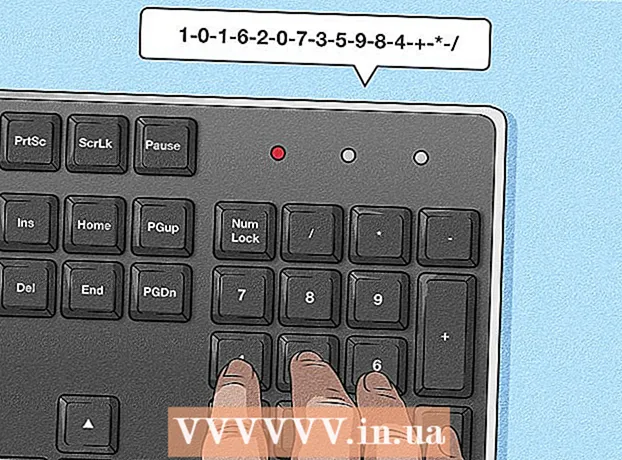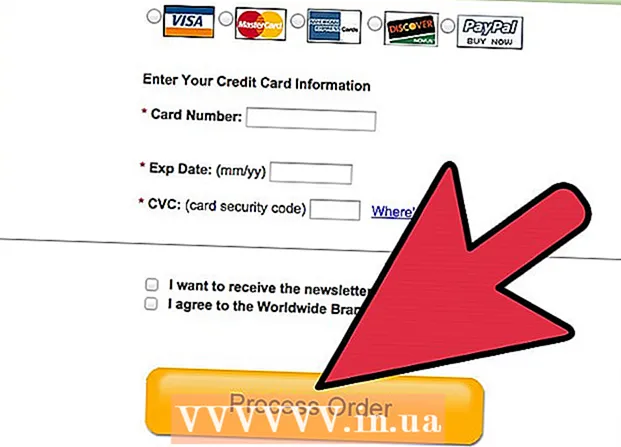Forfatter:
Mark Sanchez
Opprettelsesdato:
4 Januar 2021
Oppdater Dato:
24 Juni 2024

Innhold
- Trinn
- Metode 1 av 2: Slik deler du en USB -skriver med en datamaskin
- Metode 2 av 2: Slik deler du en USB -skriver ved hjelp av en USB -server
- Advarsler
For små hjem- eller kontornettverk med bare noen få datamaskiner og "lett" bruk av utskrift, er en USB -skriver et godt valg, som kan deles av alle datamaskiner. Det er noen fordeler med generell utskrift med en USB -skriver i stedet for å bruke en nettverksskriver. USB -skrivere har en tendens til å være billigere enn nettverksskrivere og mer kompakte. En USB -skriver kan brukes enten via en Windows -datamaskin eller en USB -server, som er billig og generelt enkel å sette opp, selv om den krever sin egen nettverkskontakt.
Trinn
Metode 1 av 2: Slik deler du en USB -skriver med en datamaskin
 1 Klikk på Start -knappen i Windows og gå til Innstillinger ==> Kontrollpanel ==> Skrivere. Høyreklikk på den delte skriveren.
1 Klikk på Start -knappen i Windows og gå til Innstillinger ==> Kontrollpanel ==> Skrivere. Høyreklikk på den delte skriveren. 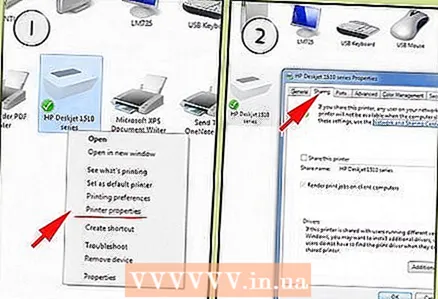 2 Velg alternativet "Endre delingsalternativer" hvis nettverk og deling ikke allerede er aktivert. Følg instruksjonene for å aktivere enhetsdeling.
2 Velg alternativet "Endre delingsalternativer" hvis nettverk og deling ikke allerede er aktivert. Følg instruksjonene for å aktivere enhetsdeling. 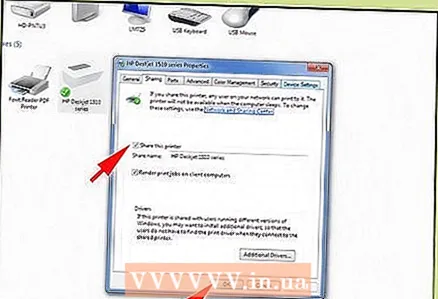 3 Merk av ved siden av alternativet "Del denne skriveren". Skriv inn et navn på mappen for skriveren. Dette er navnet som andre i nettverket vil se når de søker etter skrivere. Begrens navnet til 8 bokstaver uten symboler eller mellomrom.
3 Merk av ved siden av alternativet "Del denne skriveren". Skriv inn et navn på mappen for skriveren. Dette er navnet som andre i nettverket vil se når de søker etter skrivere. Begrens navnet til 8 bokstaver uten symboler eller mellomrom. 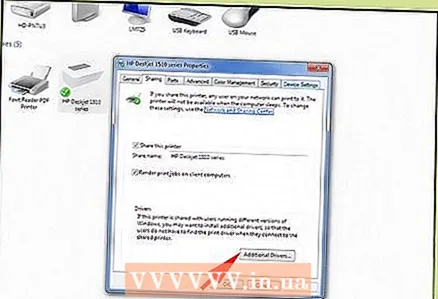 4 Velg "Ekstra drivere" hvis det er andre datamaskiner på nettverket med eldre Windows -operativsystemer. Følg instruksjonene for å installere driverne for disse datamaskinene. Dette vil spare tid ettersom drivere ikke trenger å lastes ned og installeres separat på andre datamaskiner.
4 Velg "Ekstra drivere" hvis det er andre datamaskiner på nettverket med eldre Windows -operativsystemer. Følg instruksjonene for å installere driverne for disse datamaskinene. Dette vil spare tid ettersom drivere ikke trenger å lastes ned og installeres separat på andre datamaskiner. 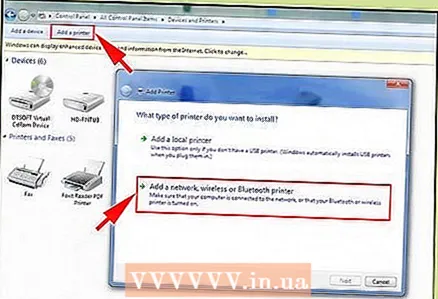 5 Følg de samme trinnene for å komme til skrivere som er installert på en annen datamaskin. Høyreklikk på alternativet "Legg til skriver" og velg "Nettverksskriver". La Windows søke etter skrivere i nettverket. Hvis skriveren ikke blir funnet automatisk, velger du "skriveren jeg ønsker er ikke oppført". Velg alternativet "Søk etter skrivere" og finn datamaskinen som er koblet til USB -skriveren. Klikk på + -tegnet for å utvide det, og velg deretter skriveren.
5 Følg de samme trinnene for å komme til skrivere som er installert på en annen datamaskin. Høyreklikk på alternativet "Legg til skriver" og velg "Nettverksskriver". La Windows søke etter skrivere i nettverket. Hvis skriveren ikke blir funnet automatisk, velger du "skriveren jeg ønsker er ikke oppført". Velg alternativet "Søk etter skrivere" og finn datamaskinen som er koblet til USB -skriveren. Klikk på + -tegnet for å utvide det, og velg deretter skriveren.
Metode 2 av 2: Slik deler du en USB -skriver ved hjelp av en USB -server
 1 Sjekk systemkravene for USB -serveren før du kjøper. Sørg for at den er kompatibel med operativsystemene til alle datamaskiner i nettverket og med en USB -skriver.
1 Sjekk systemkravene for USB -serveren før du kjøper. Sørg for at den er kompatibel med operativsystemene til alle datamaskiner i nettverket og med en USB -skriver.  2 Plasser serveren i nærheten av en stikkontakt. Koble en RJ45 Ethernet -kabel til serveren i den ene enden og til et vegguttak i den andre.
2 Plasser serveren i nærheten av en stikkontakt. Koble en RJ45 Ethernet -kabel til serveren i den ene enden og til et vegguttak i den andre.  3 Les instruksjonene for USB -serveren. Følg rekkefølgen for strøm, nettverk og USB -tilkoblinger.
3 Les instruksjonene for USB -serveren. Følg rekkefølgen for strøm, nettverk og USB -tilkoblinger. 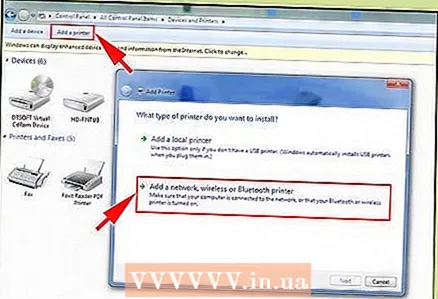 4 Gå til hver datamaskin for å legge til en skriver. Gå til mappen Skrivere. Høyreklikk på alternativet "Legg til skriver" og velg kommandoen "Nettverksskriver".
4 Gå til hver datamaskin for å legge til en skriver. Gå til mappen Skrivere. Høyreklikk på alternativet "Legg til skriver" og velg kommandoen "Nettverksskriver".  5 La Windows søke etter skrivere i nettverket. Hvis skriveren ikke blir funnet, velger du "skriveren jeg ønsker er ikke oppført". Velg alternativet "Søk etter skrivere" og finn USB -serveren som er koblet til USB -skriveren. Klikk på + -tegnet for å utvide det, og velg deretter skriveren. Følg instruksjonene for å konfigurere skriveren.
5 La Windows søke etter skrivere i nettverket. Hvis skriveren ikke blir funnet, velger du "skriveren jeg ønsker er ikke oppført". Velg alternativet "Søk etter skrivere" og finn USB -serveren som er koblet til USB -skriveren. Klikk på + -tegnet for å utvide det, og velg deretter skriveren. Følg instruksjonene for å konfigurere skriveren.
Advarsler
- Windows -brannmur eller andre installerte brannmurer kan blokkere tilgang til skriveren fra andre datamaskiner. Sørg for å konfigurere brannmuren din for å tillate trafikk til skriveren. Følg instruksjonene i brannmuren.
- Instruksjonene her viser deg hvordan du deler en USB -skriver ved hjelp av Windows Vista. Eldre versjoner av Windows bruker lignende trinn for å sette opp USB -skriverdeling; deling og tillegg gjøres gjennom delen "Skrivere" på kontrollpanelet.